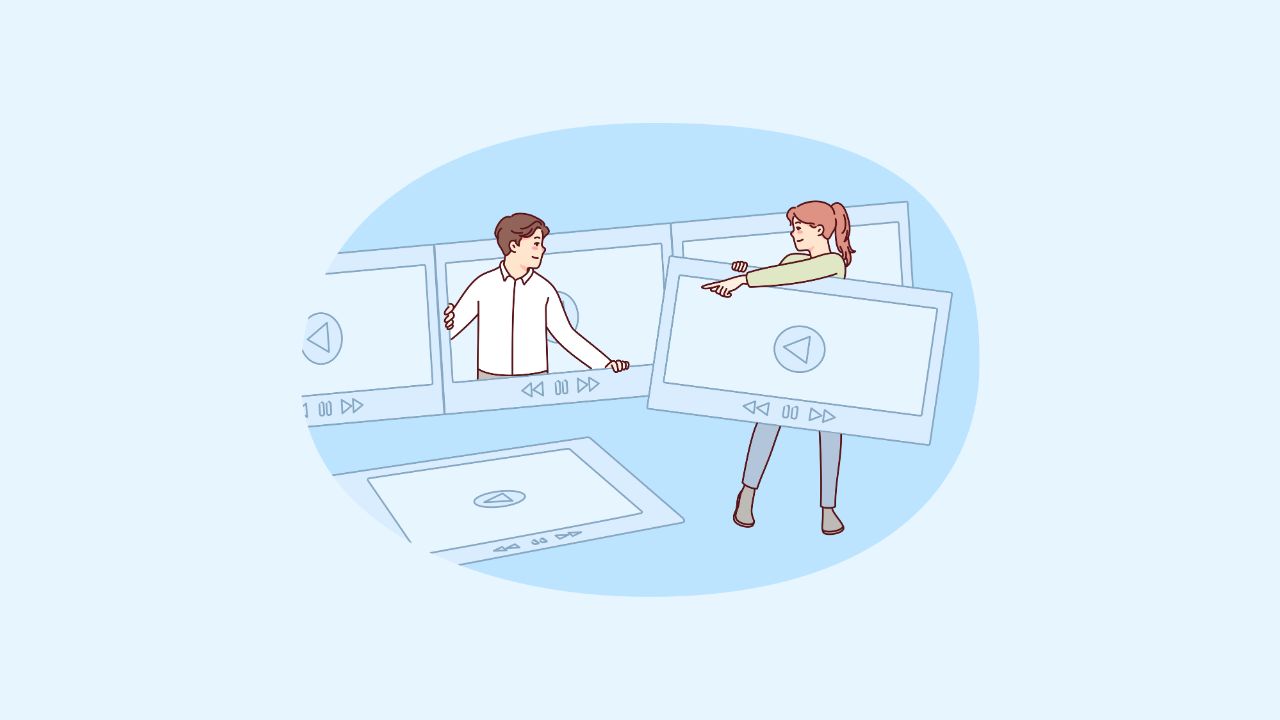Việc chỉnh sửa video trên điện thoại đã trở nên ngày càng phổ biến nhờ vào sự phát triển mạnh mẽ của các ứng dụng chỉnh sửa video và khả năng của phần cứng di động. Với một chiếc điện thoại thông minh trong tay, bạn có thể tạo ra những video chất lượng cao mà không cần đến máy tính. Dưới đây là hướng dẫn chi tiết về cách chỉnh sửa video bằng điện thoại.
1. Lựa Chọn Ứng Dụng Chỉnh Sửa Video
a. iMovie (iOS)
Ưu điểm: Dễ sử dụng, tích hợp sẵn trên các thiết bị iOS.
Nhược điểm: Giới hạn tính năng so với các ứng dụng chuyên nghiệp.
b. KineMaster (iOS và Android)
Ưu điểm: Đầy đủ tính năng, dễ sử dụng, hỗ trợ nhiều lớp video.
Nhược điểm: Phiên bản miễn phí có watermark.
c. Adobe Premiere Rush (iOS và Android)
Ưu điểm: Tính năng mạnh mẽ, đồng bộ với Adobe Creative Cloud.
Nhược điểm: Yêu cầu đăng ký gói dịch vụ để sử dụng đầy đủ tính năng.
d. InShot (iOS và Android)
Ưu điểm: Giao diện thân thiện, nhiều hiệu ứng và bộ lọc.
Nhược điểm: Một số tính năng nâng cao yêu cầu mua trong ứng dụng.
2. Các Bước Chỉnh Sửa Video
Bước 1: Tải và Cài Đặt Ứng Dụng
Trước tiên, bạn cần tải và cài đặt ứng dụng chỉnh sửa video phù hợp với nhu cầu của mình từ App Store hoặc Google Play Store.
Bước 2: Import Video
Mở ứng dụng và import các video clip mà bạn muốn chỉnh sửa từ thư viện điện thoại. Hầu hết các ứng dụng đều cho phép bạn chọn nhiều clip cùng lúc.
Bước 3: Cắt và Ghép Video
Cắt đoạn video: Dùng công cụ cắt để loại bỏ những đoạn không cần thiết. Bạn chỉ cần chọn điểm bắt đầu và kết thúc của đoạn cần cắt.
Ghép video: Kéo thả các clip vào timeline để sắp xếp thứ tự mong muốn. Bạn có thể ghép nhiều clip lại với nhau để tạo thành một video hoàn chỉnh.
Bước 4: Thêm Hiệu Ứng và Bộ Lọc
Các ứng dụng chỉnh sửa video thường cung cấp nhiều hiệu ứng và bộ lọc khác nhau. Bạn có thể thêm các hiệu ứng chuyển cảnh, điều chỉnh màu sắc và thêm các bộ lọc để làm video trở nên sinh động hơn.
Bước 5: Thêm Văn Bản và Hình Ảnh
Nếu bạn muốn thêm chú thích hoặc tiêu đề, hầu hết các ứng dụng đều có công cụ để thêm văn bản vào video. Bạn có thể chọn phông chữ, màu sắc và vị trí của văn bản.
Bước 6: Thêm Âm Thanh
Bạn có thể thêm nhạc nền hoặc âm thanh từ thư viện âm nhạc của ứng dụng hoặc từ thiết bị của mình. Điều chỉnh âm lượng của nhạc nền sao cho không che mất âm thanh gốc của video.
Bước 7: Xuất Video
Sau khi hoàn tất việc chỉnh sửa, bạn có thể xuất video với độ phân giải mong muốn. Hầu hết các ứng dụng cho phép bạn chọn độ phân giải từ 720p đến 4K.
3. Một Số Mẹo Chỉnh Sửa Video Hiệu Quả
a. Sử Dụng Chế Độ Chân Dung và Phong Cảnh Hợp Lý
Khi quay video, hãy chắc chắn rằng bạn sử dụng đúng chế độ chân dung hoặc phong cảnh tùy theo nội dung của video. Điều này sẽ giúp video của bạn trông chuyên nghiệp hơn.
b. Tránh Sử Dụng Quá Nhiều Hiệu Ứng
Sử dụng quá nhiều hiệu ứng có thể làm cho video của bạn trông lộn xộn. Hãy chọn lọc và sử dụng hiệu ứng một cách hợp lý để video trông tự nhiên và mượt mà.
c. Kiểm Tra Âm Thanh
Âm thanh là một phần quan trọng của video. Đảm bảo rằng âm thanh không bị rè hoặc quá nhỏ. Bạn có thể sử dụng tai nghe để kiểm tra chất lượng âm thanh trước khi xuất video.
d. Luôn Lưu Bản Sao
Trước khi thực hiện các chỉnh sửa lớn, hãy lưu lại một bản sao của video gốc. Điều này sẽ giúp bạn có thể quay lại phiên bản trước đó nếu có sai sót xảy ra.
Kết Luận
Chỉnh sửa video bằng điện thoại không chỉ tiện lợi mà còn mang lại những kết quả ấn tượng nếu bạn biết sử dụng các công cụ đúng cách. Hãy thử nghiệm với các ứng dụng và tính năng khác nhau để tìm ra phong cách chỉnh sửa phù hợp nhất với bạn. Chúc bạn thành công trong việc tạo ra những video đẹp mắt và chuyên nghiệp!
Kết nối với web designer Lê Thành Nam